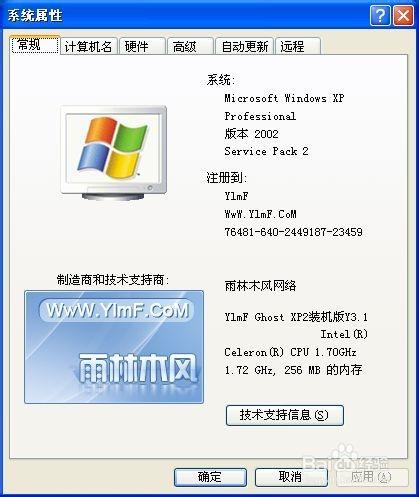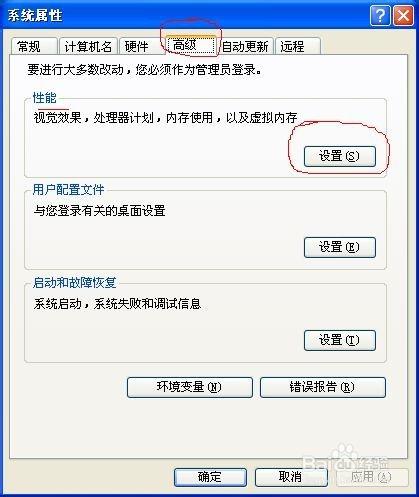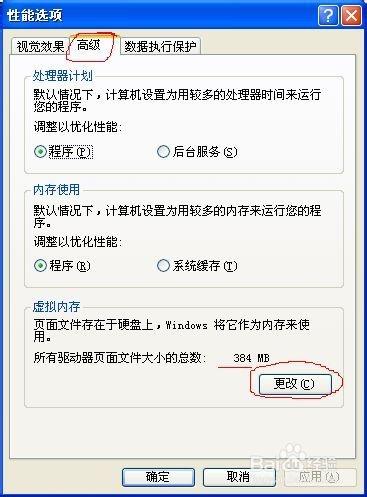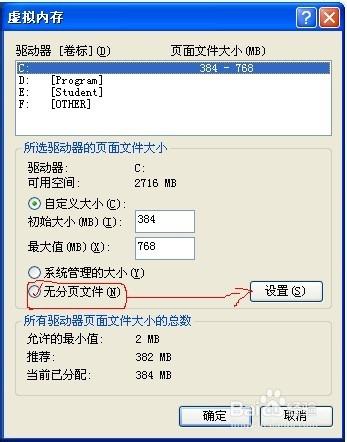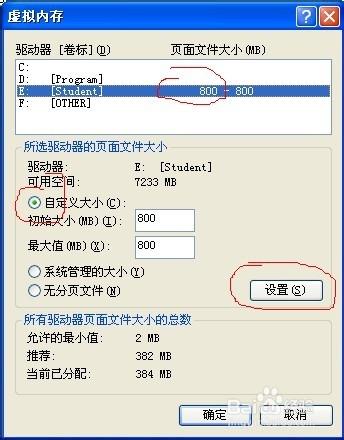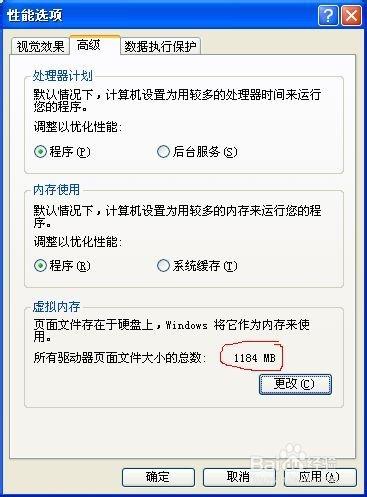在預設情況下,虛擬記憶體是以名為“Pagefile.sys”的交換檔案存於硬碟的系統分割槽中。若系統盤剩餘容量過小,即會出現虛擬記憶體不足的問題。系統盤至少應留有300MB的可用空間,當然此數值需據使用者的實際需要而定。虛擬記憶體是計算機系統記憶體管理的一種技術,虛擬記憶體的作用就是,平時我們在使用電腦時所產生的快取檔案都是使用虛擬記憶體中的空間,有時我們會發現電腦提示系統記憶體不足,這時就需要我們修改一下虛擬記憶體的大小,那麼怎麼樣修改虛擬記憶體呢?下面我們就來學習下設定虛擬記憶體的方法和步驟。
工具/原料
WindowsXP電腦一臺
方法/步驟
桌面上右鍵單擊“我的電腦”圖示,開啟“系統屬性”或按下win+break組合鍵
點“高階”選項卡 ,按下“設定”按鈕
這時會開啟“效能選項”對話方塊了。點“高階”標籤,現在可以看到本機的頁面檔案大小是384MB,也就是本機實體記憶體的1。5倍,點此選項卡中的 “更改”按鈕
虛擬記憶體對話方塊被開啟 ,選擇列表中的C:然後點“無分頁檔案”單選框,再點“設定”這樣會去掉C盤上的分頁檔案
重新設定分頁檔案:假如我現在把分頁檔案設在 E:盤,(注意:電腦裡不能沒有分頁檔案,否則將降低電腦的工作效能,切記)選擇列表中的E:再點“自定義大小”單選框,輸入自定義分頁檔案的大小(分頁檔案的大小最好是實體記憶體的1.5-2.5倍,建議把初始值與最大值設成一樣大),再點“設定”按鈕 ,這樣就把分頁檔案轉到了E:盤
點“確定”按鈕,會彈出資訊: 再點“確定”按鈕,
注意事項
虛擬記憶體就是當實體記憶體不夠時臨時借用你的硬碟空間使用,實體記憶體較小時一般均設為2倍,實體記憶體較大時可均設為1.5倍。